Excel怎么双坐标轴作图_excel双y轴作图
来源:网络收集 点击: 时间:2024-04-07【导读】:
办公时经常要用到Excel作图,当我们需要将2种数据绘制在一张Excel图中时,如果两个数据数值相差太大,绘制双坐标轴作图是非常好的选择。那么,Excel怎么双坐标轴作图_excel双y轴作图呢?下面让我来给大家介绍下吧,希望对大家有所帮助。工具/原料moreExcel方法/步骤1/6分步阅读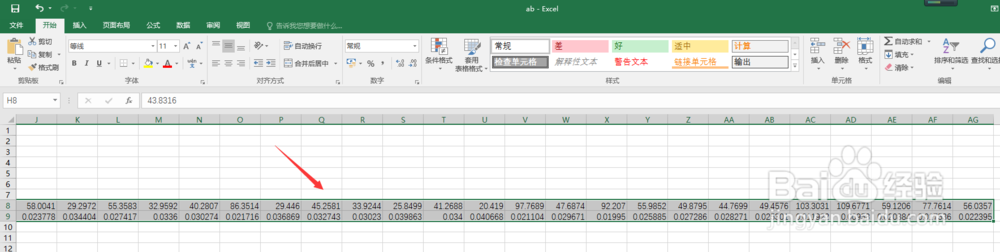 2/6
2/6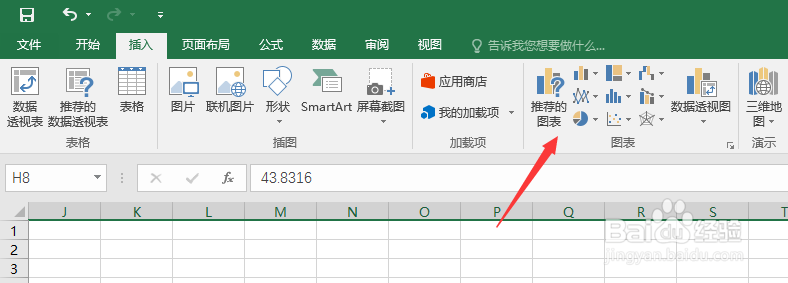 3/6
3/6 4/6
4/6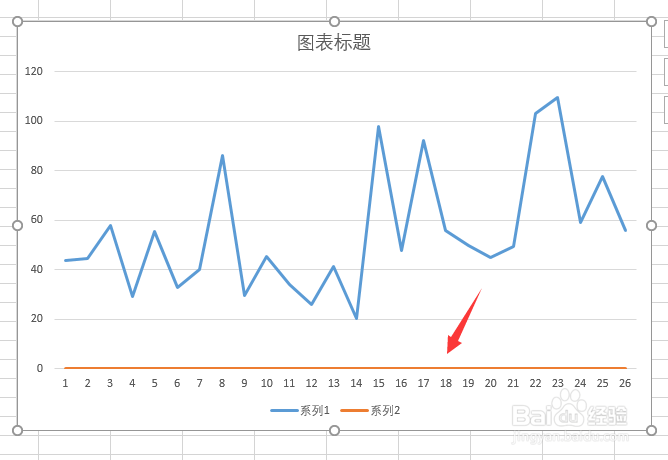 5/6
5/6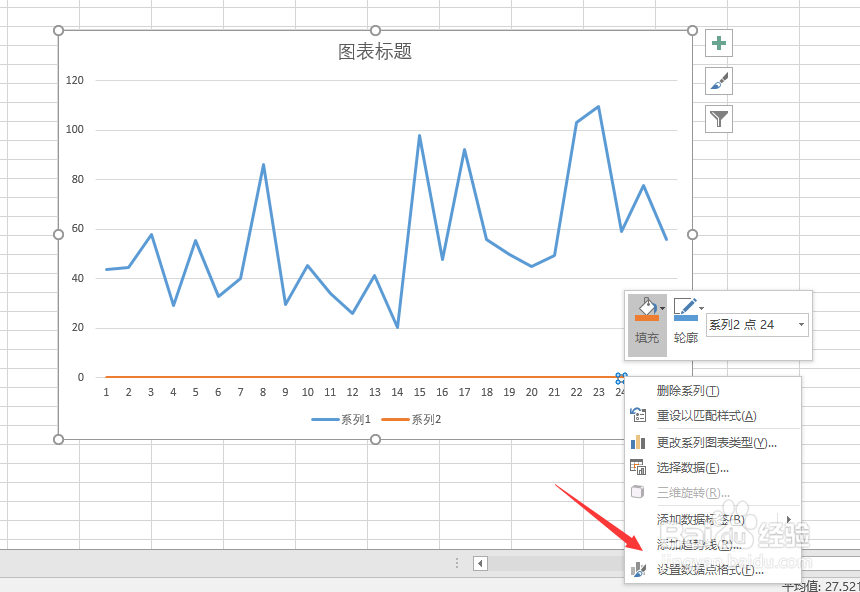 6/6
6/6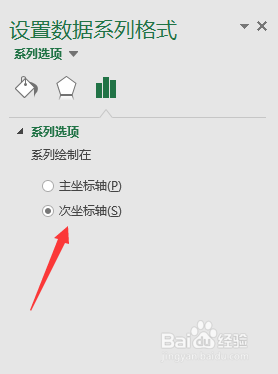
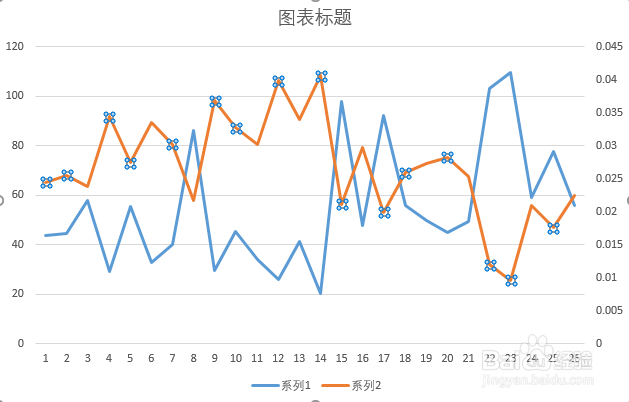 注意事项
注意事项
本经验中使用的Excel为Excel2016,因此以下过程可能和你的操作不完全一致,不过方法都差不多,可以借鉴。
如图所示,我们选中需要作图的两种数据
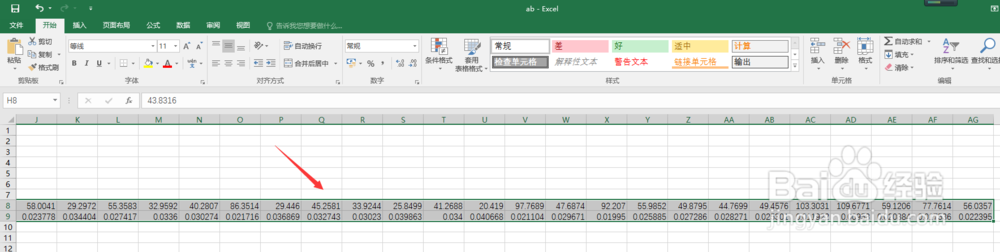 2/6
2/6然后点击选择插入——推荐的图表
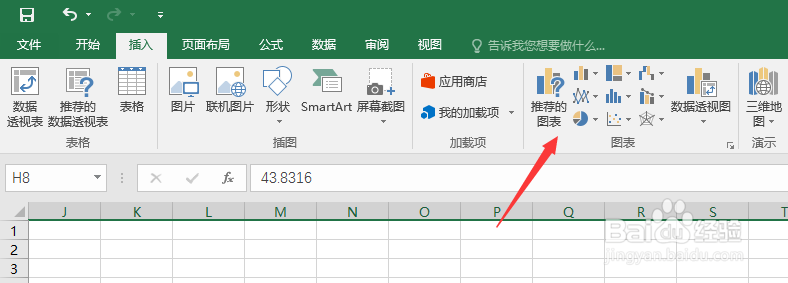 3/6
3/6这里我们以折线图为例,我们选择折线图然后点击确定即可
 4/6
4/6然后即可看到已经生成折线图了,由于第二行数据比第一行数据小得多,因此看起来第二行数据像是直线,没有变化
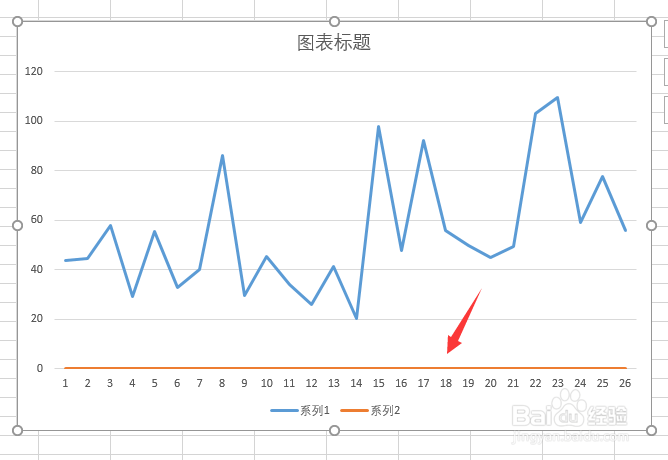 5/6
5/6我们鼠标右键点击第二行数据上的一个点,选择设置数据系列格式
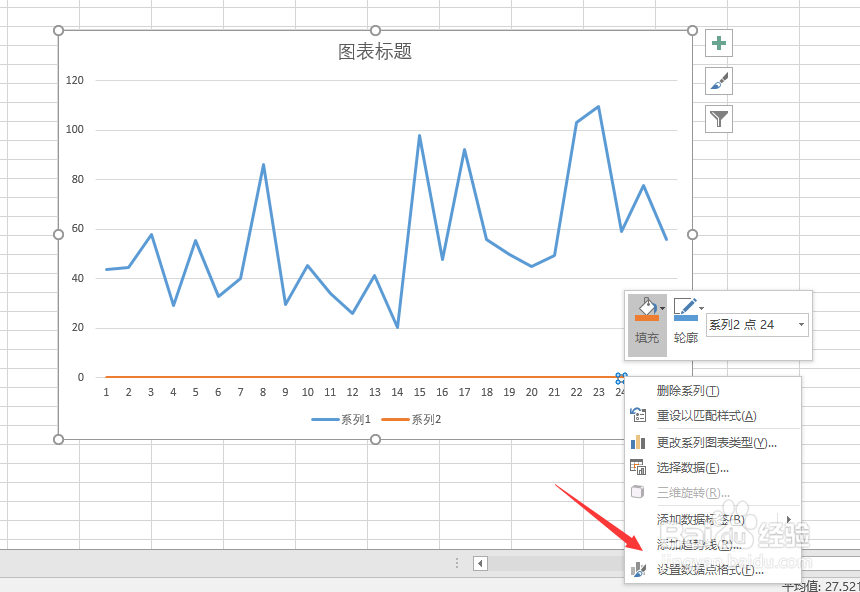 6/6
6/6选择将数据系列绘制在次坐标轴即可
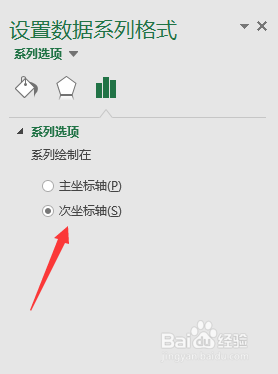
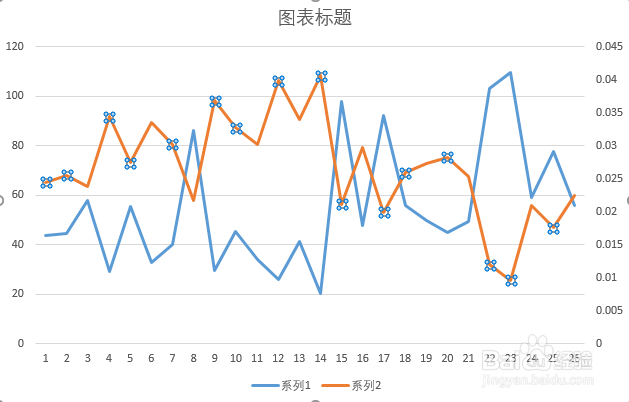 注意事项
注意事项分享让生活更加美好,希望本人的一些生活经验能带给大家帮助!假如本经验有什么不足的地方,希望大家提出本人会及时加以改正。
EXCEL版权声明:
1、本文系转载,版权归原作者所有,旨在传递信息,不代表看本站的观点和立场。
2、本站仅提供信息发布平台,不承担相关法律责任。
3、若侵犯您的版权或隐私,请联系本站管理员删除。
4、文章链接:http://www.1haoku.cn/art_457638.html
上一篇:《记念刘和珍君》每一部分拟一个小标题
下一篇:论文脚注怎么加
 订阅
订阅